Schauen Sie sich die Themenartikel So installieren Sie JDownloader auf einem Ubuntu-System in der Kategorie an: Ar.taphoamini.com/wiki bereitgestellt von der Website Ar.taphoamini.com.
Weitere Informationen zu diesem Thema So installieren Sie JDownloader auf einem Ubuntu-System finden Sie in den folgenden Artikeln: Wenn Sie einen Beitrag haben, kommentieren Sie ihn unter dem Artikel oder sehen Sie sich andere Artikel zum Thema So installieren Sie JDownloader auf einem Ubuntu-System im Abschnitt „Verwandte Artikel an.

Inhalt
Was ist JDownloader?
JDownloader ist eine Java-basierte Download-Manager-Anwendung, die für einfache und schnelle Downloads entwickelt wurde. Es ist ein kostenloser Downloader, der hauptsächlich mit einer großen Entwicklergemeinschaft zusammenarbeitet, um ein schnelleres und zuverlässigeres Download-Erlebnis mit Open Source (mit einigen Teilen von GPLv3-lizenziertem Closed Source) bereitzustellen. Sie können dieses Tool einfach steuern, indem Sie Downloads starten, stoppen und anhalten. Sie können auch Bandbreitenlimits festlegen und automatisch sichern und vieles mehr. Das Tool spart viel Zeit, indem es die Art und Weise anpasst, wie Sie Inhalte on-line herunterladen.
Dieser Artikel erklärt, wie Sie den neuesten JDownloader 2 auf Ihrem Ubuntu-System installieren. Die in diesem Artikel erwähnten Befehle und Verfahren wurden auf Ubuntu 18.04 LTS ausgeführt.
Wie installiere ich JDownloader?
Der erste Schritt im Installationsprozess besteht darin, die .sh-Datei aus dem JDownloader 2-Installationsprogramm von der offiziellen JDownloader-Website herunterzuladen: http://jdownloader.org/
Öffnen Sie den unten stehenden Link und laden Sie die Datei herunter, indem Sie auf die Schaltfläche Download klicken.
https://mega.nz/#!LJ9FyK7b!t88t6YBo2Wm_ABkSO7GikxujDF5Hddng9bgDb8fwoJQ
Die Installationsdatei JD2Setup_x64.sh wird standardmäßig im Download-Ordner abgelegt.
Wir werden das Installationsprogramm vom Linux-Terminal aus ausführen. Öffnen Sie die Terminal-App über die Taskleiste oder durch Drücken von Strg + Alt + T.
Gehen Sie mit diesem Befehl zu Ihrem Downloads-Ordner:
$ cd Downloads
Führen Sie dann die sh-Datei mit diesem Befehl aus:
$ sh JD2Setup_x64.sh
Dieser Befehl startet das JDownloader 2 Beta-Installationsprogramm wie folgt:

Klicken Sie auf Weiter, um mit der Einrichtung fortzufahren. Das folgende Fenster gibt Ihnen Zugriff auf die General Public License und Sie müssen sicherstellen, dass Sie ein kostenloses Paket von JDownloader heruntergeladen haben:
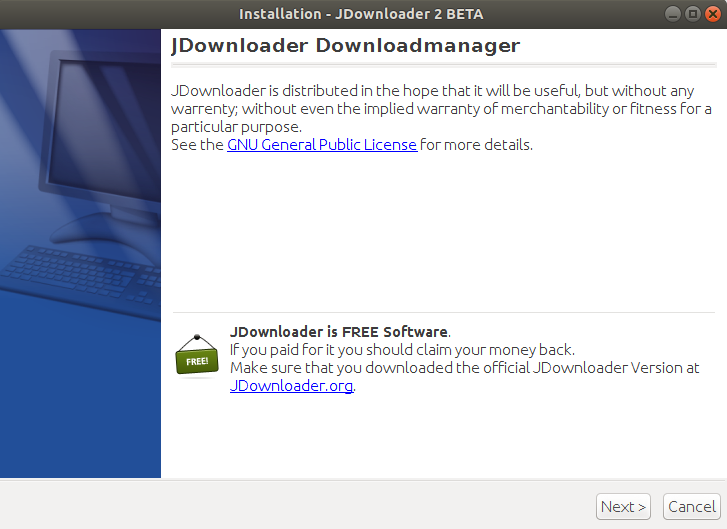
Klicken Sie auf Weiter und das folgende Fenster wird geöffnet, in dem Sie den Zielordner auswählen können, in dem JDownloader installiert wird:
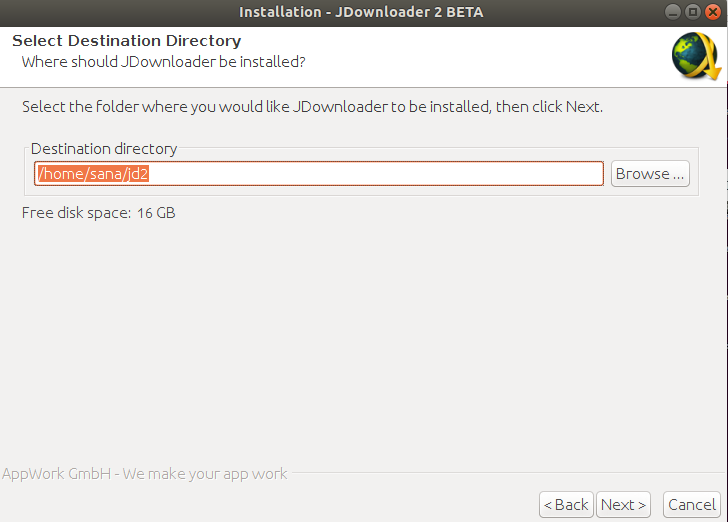
Anstelle Ihres eigenen Ordners können Sie zu einem anderen Ordner navigieren, in dem Sie JDownloader installieren möchten. Weiter klicken. Wählen Sie die Schaltfläche Weitere Aufgaben, um das Fenster zu öffnen.
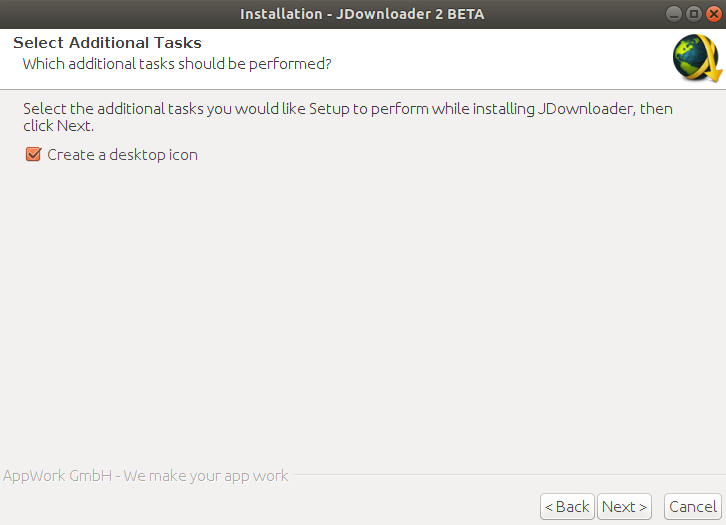
In diesem Fenster können Sie ein Desktop-Icon für JDownloader erstellen. Sie können diese Option deaktivieren, wenn Sie kein Desktop-Symbol erstellen möchten. Klicken Sie auf Weiter und der Installationsvorgang beginnt wie folgt:
(*10*)
Wenn der Installationsvorgang abgeschlossen ist, zeigt das nächste Fenster, dass JDownloader auf Ihrem System installiert ist.
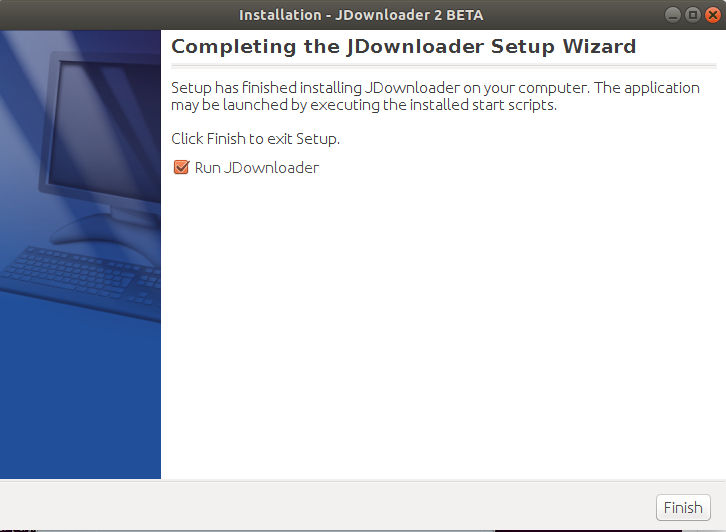
Sie können den Download-Manager von JDownloader sofort starten, indem Sie die Option „JDownloader ausführen“ aktivieren, oder Sie können die Option deaktivieren, um zu verhindern, dass er ausgeführt wird.
Klicken Sie auf Fertig stellen, um das Installationsprogramm zu beenden.
Führen Sie JDownloader aus
JDownloader kann später gestartet werden, indem Sie das entsprechende Schlüsselwort in die Taskleiste eingeben und dann auf das JDownloader 2-Symbol klicken.
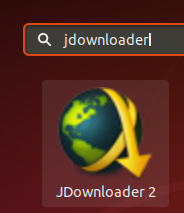
JDownloader startet mit dieser Ansicht:
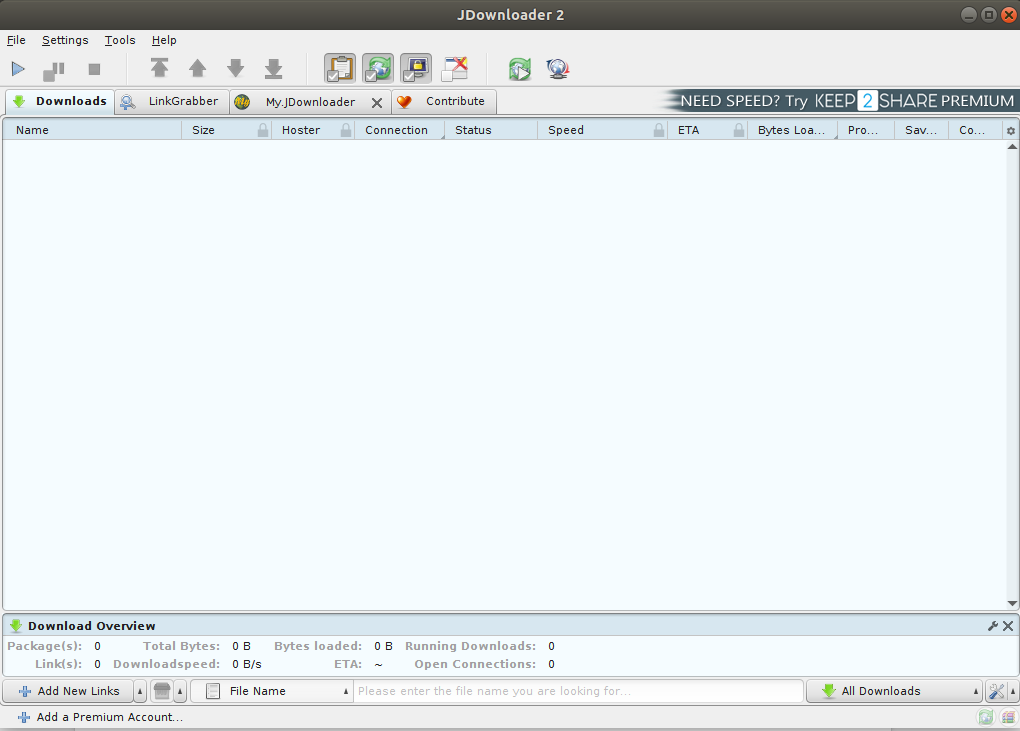
Hier können Sie Download-Links hinzufügen, verschiedene Download-Optionen anpassen und verschiedene Add-Ons installieren, die den Installationsprozess effizienter machen.
Wie kann ich es entfernen?
Standardmäßig wird JDownloader im Jd2-Ordner Ihres Home-Verzeichnisses installiert. Öffnen Sie die Terminal-App und navigieren Sie zu diesem Ordner. Wenn Sie es in einem anderen Ordner installiert haben, müssen Sie zu diesem Ordner wechseln.
$ cd jd2
Wenn Sie nun die Dateien im jd2-Ordner auflisten, sehen Sie die Deinstallationsdatei Deinstallieren Sie JDownloader
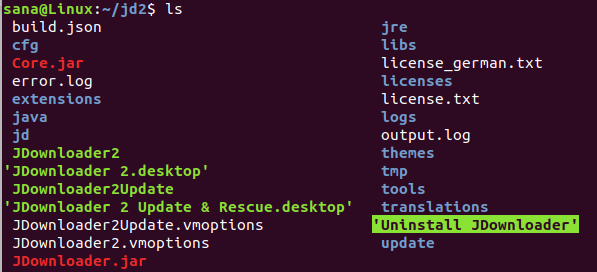
Verwenden Sie diesen Befehl, um die ausführbare Datei auszuführen, um JDownloader von Ihrem System zu entfernen:
$ ./Uninstall JDownloader
Der Installer sieht folgendermaßen aus:
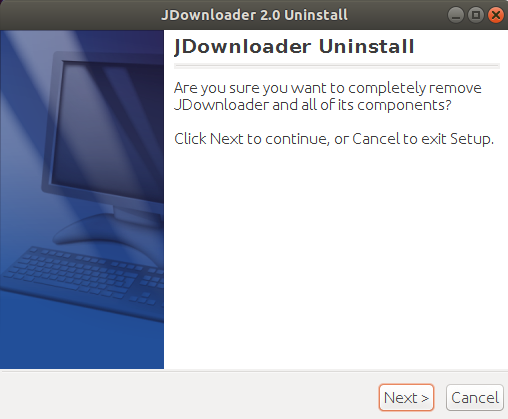
Klicken Sie auf Weiter, um die App zu deinstallieren. Es beginnt mit der Deinstallation und fragt, ob Sie die JDownloader-Einstellungen und -Links auf Ihrem System behalten möchten. Wählen Sie die gewünschte Option und der Downloader wird von Ihrem System entfernt.
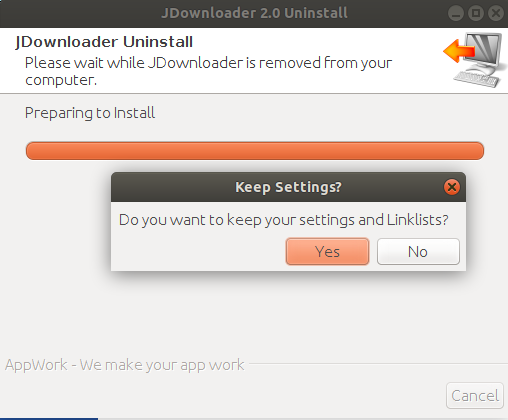
Das folgende Fenster zeigt, wie man JDownloader von Ubuntu deinstalliert:
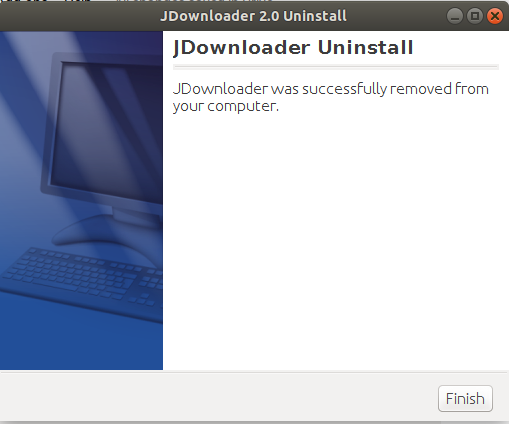
Dieser Artikel beschreibt den Zweck des Dienstprogramms JDownloader. Es enthält auch eine Schritt-für-Schritt-Anleitung zur einfachen Installation und Deinstallation der App auf Ihrem System. Es ist am besten, das Installationspaket von der offiziellen JDownloader-Website herunterzuladen, da es eine stabile und kostenlose Version der Software bietet.
Einige Bilder zum Thema So installieren Sie JDownloader auf einem Ubuntu-System

Einige verwandte Schlüsselwörter, nach denen die Leute zum Thema suchen So installieren Sie JDownloader auf einem Ubuntu-System
#installieren #Sie #JDownloader #auf #einem #UbuntuSystem
Weitere Informationen zu Schlüsselwörtern So installieren Sie JDownloader auf einem Ubuntu-System auf Bing anzeigen
Die Anzeige von Artikeln zum Thema So installieren Sie JDownloader auf einem Ubuntu-System ist beendet. Wenn Sie die Informationen in diesem Artikel nützlich finden, teilen Sie sie bitte. vielen Dank.
